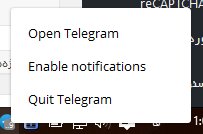رفع مشکل صدای تلگرام
سلام . تشکر از سایت خوبتان
یک سوال داشتم صدای تلگرام در لپ تاپ من قطع شده یعنی از دوستان و کانل ها که پیام دارم اصلا صدایی ندارم . باید چطور وصل کنم صدای تلگرام در لپ تاپ را . خیلی سرچ کردم به نتیجه ایی نرسیدم . سایت شما رو دیدم خیلی مطالعه کردم ولی ندیدم برای فطع یا وصل صدای تگرام در لپ تاپ چکار باید کنم؟
ممنوم می شم راهنمایی کنید.
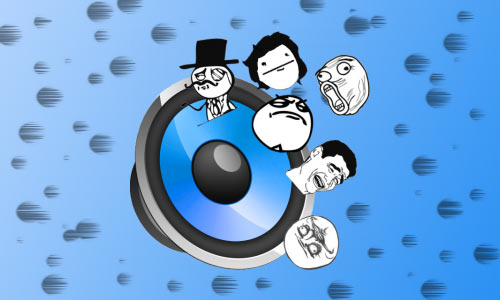
رفع مشکل صدای تلگرام
رفع مشکل صدای تلگرام
تلگرام در مواقعی که پیامی برای شما ارسال می شود یک هشدار صوتی دارد. از طرف دیگر هم زمانی که قصد پخش صوت یا ویدیویی را دارید باز هم نیاز است که از آن صدایی شنیده شود. در هر کدام از این دو حالت اگر صدایی شنیده نمی شود، باید موارد را بررسی کنید.
بسته به اینکه تلگرام را روی گوشی هوشمند خود نصب کردید و یا روی کامپیوتر، روش حل مشکل فرق می کند. ولی به طور کلی این مشکل را بیشتر کسانی دارند که با رایانه شخصی کار می کنند.
مشکل صدای تلگرام روی کامپیوتر
اگر مشکل صدای تلگرام شما روی کامپیوتر است، به این موارد دقت کنید. اگر صدای هشدارهای صوتی را نمی شنوید، روی نماد تلگرام در نوار وضعیت پایین ویندوز راست کلیک کنید و ببینید که آیا امکان Notification فعال است یا غیر فعال. اگر غیر فعال بود باید روی دستور Enable notification کلیک کنید.
غیر فعال کردن صدای هشدارهای تلگرام زمانی می تواند مفید باشد که نمی خواهید حین کار کردن با دیگر نرم افزارها، صدای پیام ها مزاحم کار شما باشد.
اما در صورتی هم وجود دارد که شما صدای ویدیوها یا صوت های موجود در صفحات گفتگوها یا کانال ها را نمی توانید بشنوید. در این حالت هم چندین راه حل می تواند وجود داشته باشد. اول از همه مطمئن شوید که دیگر نرم افزارها هم می توانند صدا داشته باشند. اگر این طور نبود، شما صدای ویندوز را بستید. یا کارت صدای رایانه شما مشکل دارد. که باید مثلاً درایور آن را نصب کنید.
پس از آن مطمئن شوید که صدای تلگرام توسط ویندوز بسته نشده باشد. ویندوز می تواند صدای یک نرم افزار خاص را ببندد یا کم و زیاد کند. روی نماد بلندگو در نوار وضعیت ویندوز راست کلیک کنید و دستور Open volume mixer را انتخاب کنید. یک پنجره برای شما باز خواهد شد که باید دنبال نرم افزار تلگرام بگردید و اگر صدای آن بسته شده بود بازش کنید.
در پاره ای از موارد هم ممکن است تلگرام شما به صورت قابل حمل باشد. یعنی مثل دیگر نرم افزارها نصب شده نباشد. اگر سیستم را یک بار راه اندازی مجدد کنید باید مشکل برطرف گردد.
مشکل صدای تلگرام روی گوشی هوشمند
اگر مشکل نشنیدن صدای تلگرام روی گوشی هوشمندتان است، اول از همه مطمئن شوید که از درون خود تنظیمات تلگرام صدای آن را نبسته باشند. درون تنظیمات بخشی با عنوان Settings > Notifications and Sounds وجود دارد. از آنجا می بایستی تنظیمات صدای نرم افزار را انجام دهید. اگر نمی دانید که چه کار کردید و چه تغییراتی در تنظیمات صدای تلگرام ایجاد شده است، از پایین همین بخش از تنظیمات تلگرام گوشی هوشمند، روی Reset بزنید تا همه چیز به حالت اولیه برگردد.
در پاره ای از موارد هم ممکن است شما نرم افزارهایی روی گوشی خود نصب کرده باشید که سبب مسدود کردن صدای تلگرام شما شده باشند. آنها را هم بررسی کنید. اینها همگی زمانی صدق می کند که شما مطمئن هستید دیگر نرم افزارها در این باره مشکلی ندارند و مشکل صدا از خودِ دستگاه شما نیست.